Nach Update auf WordPress 3.4 werden einige Artikelbilder nicht mehr dargestellt
Problem: Nach dem Update auf WordPress 3.4 wird das Artikelbild für diverse Beiträge nicht mehr angezeigt. Dies kann unter Umständen auch nur einige Beiträge umfassen! Ursache: Eine Aktualisierung und die Verwendung von "veralteten" PlugIns, welche das Artikelbild automatisch generieren, kann diesen Fehler auslösen! Oft tritt dies auf, wenn man über den Live Writer arbeitet und die Artikelbilder mittels dem PlugIn "Auto Post Thumbnail" automatisch erstellen lässt.
Auch bei neuen Artikel wird mit der derzeitigen Version von Auto Post Thumbnail kein Artikelbild mehr erstellt! Daher müssen zwei Dinge unternommen werden! Lösung: Erstens die alten Artikelbilder wieder gängig machen und zweitens das PlugIn aktualisieren, damit dieses wieder sauber die Arbeit verrichten kann!
Schritt 1: Alte Artikelbilder aktualisieren!
Dafür legt ihr Euch ein neues PHP File an und gebt diesem einen beliebigen Namen (z.B. images.php). In dieses PHP File fügt ihr folgenden Code ein und legt es in das Root-Verzeichnis Eures Webspaces ab in welchem WordPress 3.4 installiert ist.
<?php
ob_implicit_flush(1);
require_once("wp-load.php");
echo 'Working... '; ob_flush();
$sql = 'SELECT meta_value FROM wp_postmeta WHERE meta_key="_thumbnail_id" ORDER BY post_id DESC';
$posts = $wpdb->get_results($sql);
foreach ( $posts as $post ){ $sql = 'SELECT meta_id FROM `wp_postmeta` WHERE post_id = '.$post->meta_value.' AND meta_key = "_wp_attached_file"'; $check = $wpdb->get_results($sql); if(count($check)) continue; // We've already done this one... $sql = 'SELECT meta_key,meta_value FROM `wp_postmeta` WHERE post_id = '.$post->meta_value.' AND meta_key = "_wp_attachment_metadata"'; $thumb = $wpdb->get_results($sql); $data = unserialize($thumb[0]->meta_value); if(!isset($data['sizes']['thumbnail']['file'])) continue; $date = dirname($data['file']); $filename = $data['sizes']['thumbnail']['file']; $sql = 'INSERT INTO `wp_postmeta` SET post_id='.$post->meta_value.', meta_key="_wp_attached_file", meta_value="'.$date.'/'.$filename.'"'; $wpdb->query($sql);
}
echo 'done!';
?>
Nun führt ihr dieses Files aus und wartet einen kleinen Moment! Nachdem das File durchgelaufen ist, bekommt ihr eine kurze Rückmeldung über den erfolgreichen Einsatz! Jetzt evt. noch schnell einmal den Cache leeren und schon sollte alles wieder wie gewohnt angezeigt werden! Der Code stammt übrigens nicht von mir sondern von den Clickthroug Maketing Jungs, welche nach einer SEO freundlichen Lösung gesucht haben, das Problem zu beheben! Daumen hoch – kann ich da nur sagen – hat alles wunderbar funktioniert! Dennoch rate ich Euch bevor ihr diesen Schritt ausführt zu einer Sicherung der Datenbank!
Schritt 1 ist nun erledigt und wir müssen nun dafür sorgen, dass die zukünftigen Artikelbilder wieder sauber in WordPress eingepflegt werden!
Schritt 2: Auto Post Thumbnail aktualisieren! Zwar ist für dieses PlugIn noch keine offizielle verfügbar, jedoch gibt es auf der Herstellerseite schon eine überarbeitete Version, welche ihr einfach herunter laden und auf Euren Webspace einspielen könnt!
Download Auto Post Thumbnails for WordPress 3.4
Hersteller: Automatic Post Thumbnails
Fertig!
Jetzt sollte alles wieder wie gewohnt funktionieren!
Tags:
- wordpress striking artikelbild wird nicht angezeigt
- wordpress artikelbilder werden nicht angezeigt
- wordpress thumbnauls werden nichtmehr angezeigt
- auto thumbnail
- probleme mit bildern in wordpress
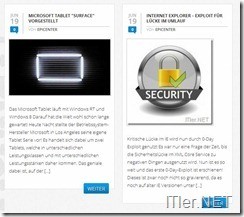

Wie sieht es aus wenn ich noch nicht auf 3.4 geupdated habe. Reicht es dann das Plugin zu updaten und dann 3.4 draufspielen?
Wieder mal klasse Anleitung!
Hi Stefan,
nein, reicht leider nicht aus, da es die Settings bei den alten Images nicht verändert!!
Gruß Martin
Und wie führt man die Images.php aus wenn die in der wordpress ebene liegt?
Einfach aufrufen!
z.B.